Windows, Mac, Web ve Mobil'de MP3 Dosyasını Kırpmak için Nihai Kılavuz
Kısa ses içeriğini kesmenizin bir nedeni var. Bazıları için, onları sosyal hesaplarına yükleyebilmek için MP3 gibi ses dosyalarını kırpmaları gerekir. Bu, yalnızca sesin ses kalitesini kaybedecek olan dosyayı sıkıştırmak yerine daha iyi bir eylemdir. Bu nedenle, bu makalede, kırpmak veya kırpmak için en iyi programlardan bazılarına göz atacağız. kırpma MP3 tüm platformlar için dosyalar.

SAYFA İÇERİĞİ
Bölüm 1. MP3 Dosyasını Ücretsiz Olarak Kesmek için Çevrimiçi Araçlar
1. Çevrimiçi MP3 Kesici
MP3 dosyalarını kesmek veya kırpmak için kullanabileceğiniz en iyi araçlardan biri Online MP3 Cutter'dır. Bu, keserek, kırparak, ses efektleri ekleyerek vb. ses düzenlemenizi sağlayan tarayıcı tabanlı bir programdır. MP3'e ek olarak AIFF, FLAC, OGG ve diğerleri dahil olmak üzere ses formatlarını destekler. Bunun da ötesinde, işlenen MP3'ü iPhone'unuza kolayca aktarabilir ve zil sesiniz olarak ayarlayabilirsiniz. Aşağıdaki adımları izleyerek bu aracı kullanarak bir MP3 dosyasını nasıl kırpacağınızı öğrenin.
Aşama 1. İlk olarak, ana web sayfasına ulaşmak için 122apps'in resmi sitesini ziyaret edin.
Adım 2. Buradan şuraya gidin: Ses Araçları bölümünü seçin ve ardından Kırpma menüden. Daha sonra MP3 dosyalarını kesmek için müzik düzenleyiciyi görmelisiniz.
Aşama 3. Tıkla Açık dosya düğmesini tıklayın ve kesmek için hedef MP3'ünüzü yükleyin.
4. adım. Kaydırıcıyı, sesin kaldırmak veya kesmek istediğiniz kısmına getirin. Tıkla Oyna Sesin bir kısmını kalıcı olarak kesmeden önce değiştirilen sesi dinlemek için düğmesine basın.
Adım 5. Hazır olduğunda, tıklayın Kayıt etmek sağ kısımdaki düğmesine basın. Ardından bir sonraki panelden Kaydet düğmesine tekrar tıklayın ve kırpılan ses otomatik olarak indirilecektir.
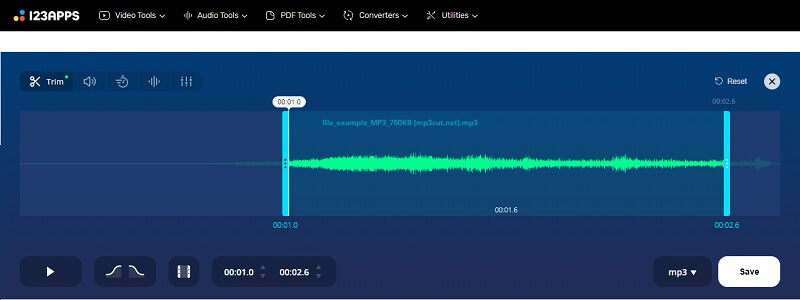
2. MP3 Kesici Çevrimiçi ve Ücretsiz
MP3 Cutter Online & Free, MP3'ü doğrudan web tarayıcınızdan kesmenize ve bölmenize yardımcı olan başka bir programdır. Aynı şekilde, WAV, WMA, M4R, OGG ve çok daha fazlasını içeren birçok ses formatını destekler. Ayrıca, MP3 dosyalarını kesme işlemi basittir. Kesmeniz gereken şarkıyı veya ses klibini yüklemeniz yeterlidir. Ardından kaldırmak istediğiniz parçayı seçin. Öte yandan, sesin saklamak istediğiniz bir bölümünü de seçebilirsiniz. MP3 Cutter Online & Free'yi kullanarak MP3'ü çevrimiçi kırpmak için aşağıdaki adımlara bakın.
Aşama 1. Bilgisayarınızda bir web tarayıcısı açın ve Clideo'yu başlatın.
Adım 2. Programdaki tüm araçlara göz atın ve Sesi Kes seçenek. Daha sonra bir MP3 dosyası yükleyin.
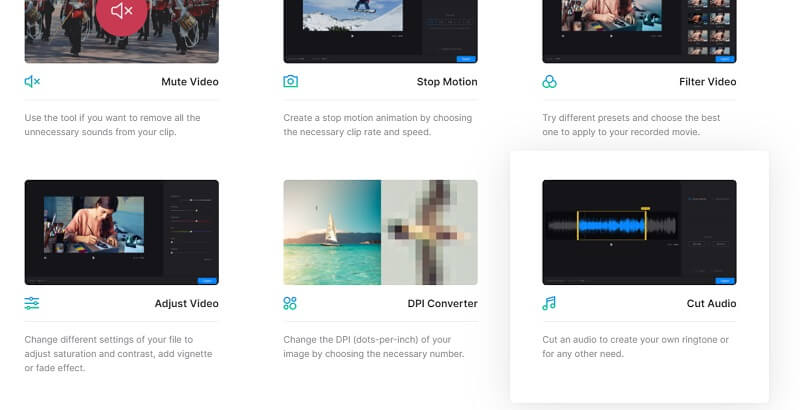
Aşama 3. Sesin bir bölümünü seçin ve aşağıdakiler arasında seçim yapın. Seçileni Çıkar ve Silme seçildi gereksinimlerinize göre seçenekler.
4. adım. Son olarak, İhracat Arayüzün sağ alt kısmında bulunan düğme.
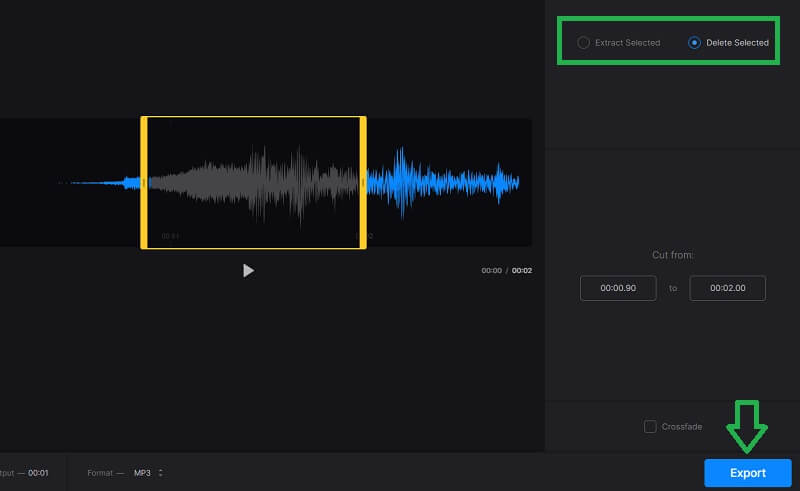
Bölüm 2. Windows ve Mac'te MP3 Dosyası Nasıl Kırpılır
1. Vidmore Video Dönüştürücü
Daha güvenilir ve verimli bir trim MP3 uygulaması için, Vidmore Video Dönüştürücü kullanmanız gereken araçtır. Dosyaları dönüştürmek için uyarlanmış olmasına rağmen, aynı zamanda bir ses/video düzenleyici olarak da mükemmel şekilde çalışır. Bu masaüstü programı, MP3 dahil herhangi bir ses biçimini kesmenize veya bölmenize olanak tanır. Bunun dışında, araçlar birer araç olarak kullanılabilir. MP3 meta veri düzenleyicisi çünkü ses dosyalarının meta verilerini düzenleme yeteneğine sahiptir. Buna Başlık, Sanatçı, Besteci, Yıl ve daha pek çok şey dahildir. Ayrıca, parçayı veya şarkıyı kolayca ayırt etmek için MP3 dosyası için bir küçük resim ayarlayabilirsiniz. Her şeyden önce, bu hem Mac hem de Windows işletim sistemi ile uyumludur. Aşağıdaki adımları izleyerek çanları ve ıslıkları hakkında daha fazla bilgi edinin.
1. Adım. Vidmore Video Converter'ı yükleyin
Başlamak için aşağıdakilerden birini tıklayın: Ücretsiz indirin Uygulamanın yükleyicisini almak için yukarıdaki düğmeler. Uygulamayı daha sonra kurun ve başlatın. Sadece çalıştırdığınız sisteme uygun platformu seçin.
Adım 2. Bir MP3 dosyası yükleyin
Bir MP3 dosyası yüklemek için, Artı simgesine tıklayın, klasörünüze göz atın ve MP3 dosyasını bulun. Ayrıca, bir MP3 dosyası yüklemenin başka bir yolu olan ses klibini programa sürükleyip bırakabilirsiniz.
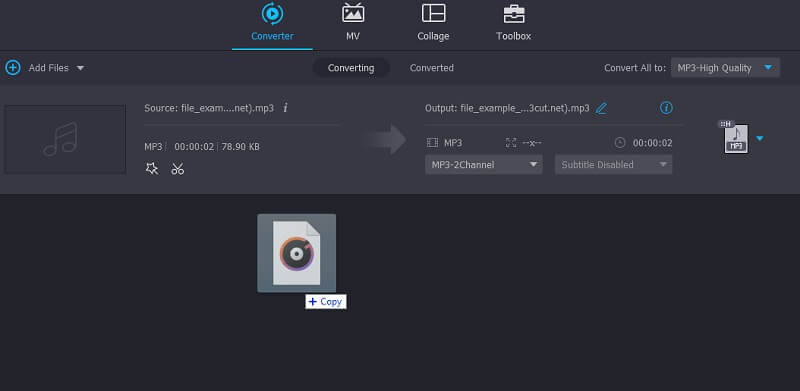
3. Adım. MP3 klibini kırpın
Ses dosyası yüklendikten sonra, Kesmek makas gibi görünen simge ve başka bir pencere görünecektir. Şimdi sesin tutulacak veya kesilecek kısmını işaretleyin. oyun kafası ve vur Bölünmüş buton. İşiniz bittiğinde, sadece Kayıt etmek Değişiklikleri uygulamak için düğmesine basın.
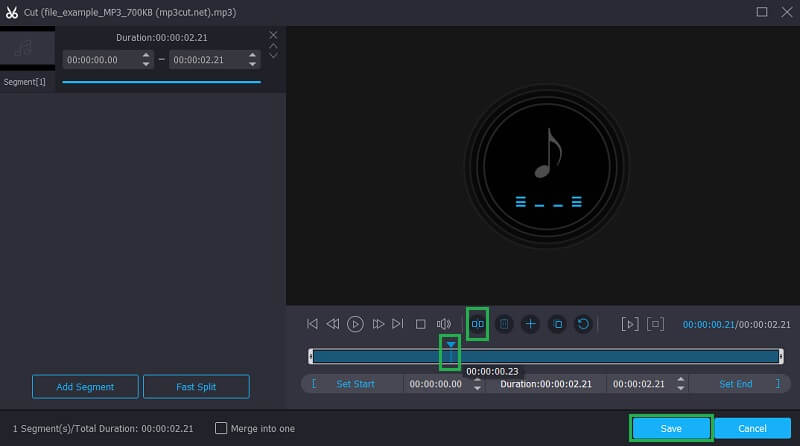
Adım 4. Çıktıyı kaydedin
Çıktıyı kaydetmeden önce, ekranı açarak formatı değiştirebilirsiniz. Profil menüsüne gidin ve kırpılan ses için istediğiniz ses biçimini seçin. Öte yandan, aynı dosya biçimini seçerek orijinal biçimi koruyabilirsiniz. Ardından, üzerine tıklayın Hepsini dönüştür Sesi işlemeye başlamak için düğmesine basın. Dönüştürme tamamlandıktan sonra ses çalma oynatılabilir.
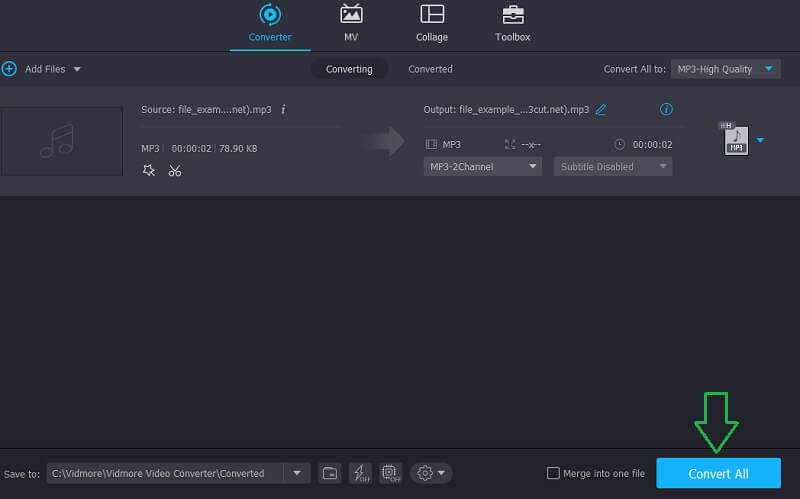
2. Windows Medya Oynatıcı
Yerel bir uygulama kullanarak Windows 10 PC'nizde bir MP3 dosyasını düzenlemek ve kesmek istiyorsanız, Windows Media Player'ı kullanmayı seçmelisiniz. Bu, ses düzenleme özellikleri de sunan bir medya oynatıcı olarak bilinir. Bu, MP3 gibi ses dosyalarını kesmeyi veya bölmeyi içerir. Bu yakalama, düzenleme özelliklerinden tam olarak yararlanmak için SolveigMM WWP Trimmer Plugin adlı eklentisini yüklemeniz gerektiğidir. Bunun nasıl yapıldığını öğrenmek için işte başvurabileceğiniz bir eğitim kılavuzu.
Aşama 1. Windows 10 kullanıyorsanız, eklentiyi bilgisayarınıza indirip yükleyebilir ve MP3 dosyalarını Windows 10'da kolayca nasıl kırpacağınızı öğrenebilirsiniz. Ancak daha eski bir Windows sürümü kullanıyorsanız, eklentiyi Windows Media Player'a manuel olarak entegre etmeniz gerekir.
Adım 2. Eklentiyi bilgisayarınıza indirdikten sonra Windows Media Player'ı başlatın ve ana araç çubuğundan Araçlar seçeneğine tıklayın. Fare imlecini Eklentiler ve seçin SolveigMM WMP Kırpıcı Eklentisi seçeneklerden. O zamana kadar artık Windows Media Player kullanarak MP3 dosyalarını düzenleyebilir ve kesebileceksiniz.
Aşama 3. MP3 dosyasını uygulamaya yükleyin ve kitaplıklarınızdan seçin. Seçili sesin ses zaman çizelgesini arayüzün altında görmelisiniz. Buradan kırpmak istediğiniz parçayı seçin ve Kırpma buton.
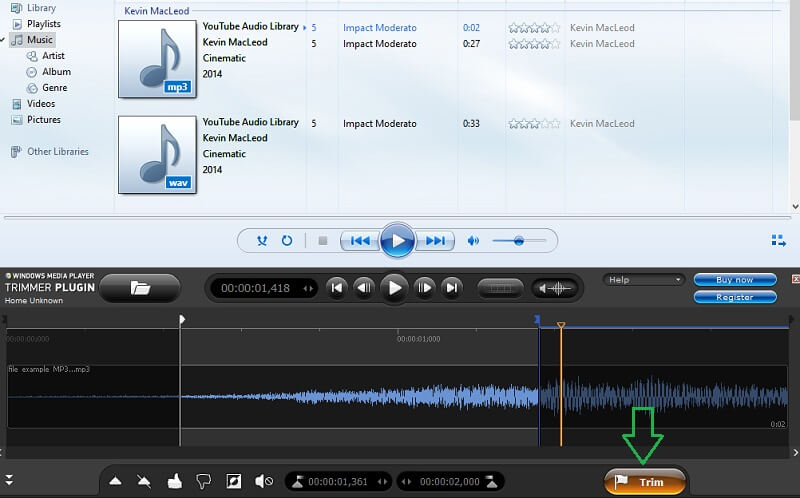
4. adım. MP3 dosyanızı kaydetmek istediğiniz klasörü seçin ve Kayıt etmek Değişiklikleri onaylamak için düğmesine basın.
3. QuickTime Player
Ayrıca Mac'inizde MP3'ü doğrudan veya üçüncü taraf bir yazılım yüklemeden aşağıdakilerin yardımıyla kesebilirsiniz. QuickTime Player. Bu, Apple tarafından geliştirilen ve ses ve video düzenlemek için temel bir dizi özellik ile birlikte gelen Mac'te varsayılan bir medya oynatıcıdır. Sadece video oynatmak içindir, ancak MP3 dosyalarını oynatabilir ve düzenleyebilir. Bununla birlikte, QuickTime Player'ın MP3'ü kırpmak için nasıl çalıştığı aşağıda açıklanmıştır.
Aşama 1. Mac'inizdeki Finder'dan MP3 dosyasına göz atın ve ses dosyasına sağ tıklayın. Seçme Bununla aç sonra seç QuickTime Player.
Adım 2. şimdi git Düzenle > Kırpma menü çubuğundan. Ardından, sarı kaydırıcıları hareket ettirerek kırpmak istediğiniz parçayı seçin. Kaydetmeden önce kırpılmış versiyonu dinleyin.
Aşama 3. Bundan sonra, vur Kırpma Değişiklikleri uygulamak ve istediğiniz yere kaydetmek için düğmesine basın.
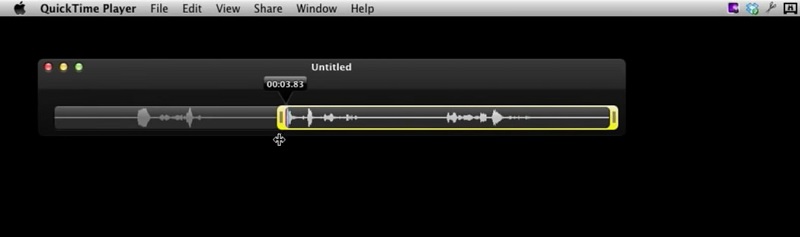
4. VLC Medya Oynatıcı
VLC, aynı zamanda bir ses kırpma özelliğine sahip ücretsiz bir medya oynatıcıdır. MP3 dosyalarını dolaylı olarak kolay bir şekilde keser. Başka bir deyişle, VLC kullanırken yalnızca bir medya oynatıcı değil, aynı zamanda bir ses düzenleyici de alırsınız. Sizi endişelendirebilecek en büyük dezavantajlardan biri, dosyayı kırpma konusunda size çok az veya hiç kontrol vermemesidir. Ayrıca, ses çalmayı elde etmek için kesilmiş dosyayı manuel olarak aramanız gerekir. Yine de VLC kullanarak MP3 dosyalarını nasıl kesebileceğinizi öğrenelim.
Aşama 1. Bilgisayarınızda VLC uygulamasını çalıştırın ve uygulamanın ana menüsüne gidin.
Adım 2. Tıklamak Görünüm ve seçin Gelişmiş Kontroller. Ardından yerel sürücünüzden MP3 dosyasını yükleyin.
Aşama 3. Şimdi MP3 dosyasını oynatın ve sesin hangi bölümünü kırpmaya başlamak istediğinize karar verin. Sesi çalın ve oynatma çubuğu uç noktaya ulaştığında arayüzün altındaki Kaydet düğmesini tıklayın. Kesilen sesin depolandığı klasörün adı Benim müziğim. Bu klasörden, ses dosyasının ses kaydını alacaksınız.
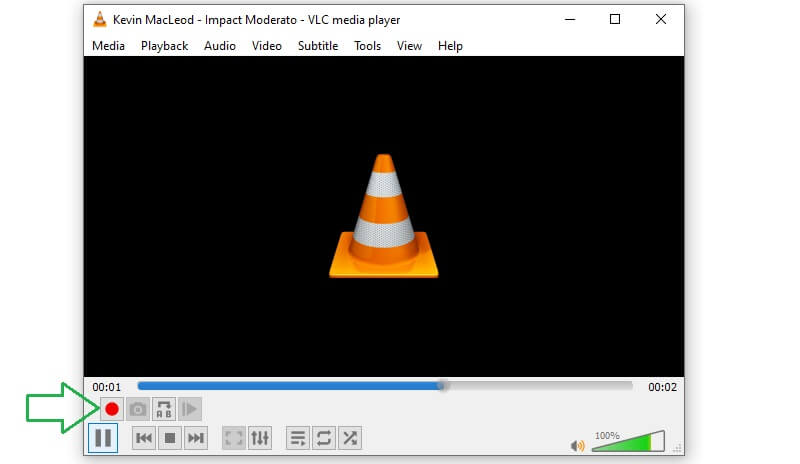
Bölüm 3. iPhone/Android'deki APP'ler
1. Medya Dönüştürücü
Ayrıca, Media Converter'ı kullanarak doğrudan Android cihazlarda mp3 dosyalarını kırpabilirsiniz. Uygulama, medya dosyalarını MP3, OGG, AVI, WAV ve hatta MP4 dahil olmak üzere ünlü medya formatlarına dönüştürmeye yardımcı olmak için geliştirilmiştir. Bu özelliğin yanı sıra, bir zil sesi yapmanız gerektiğinde MP3 kliplerinin kesilmesini de sağlar.
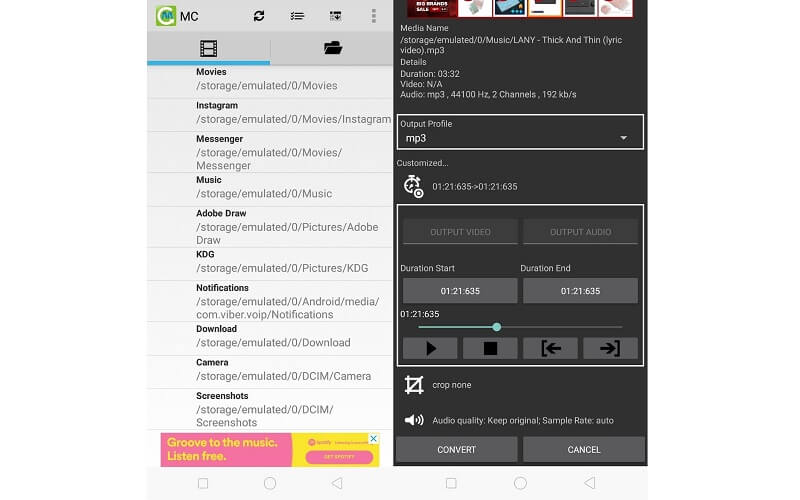
2. Hokusai Ses Editörü
Hokusai Audio Editor ile iphone'da mp3'ün nasıl kırpılacağını öğreneceksiniz. Bu araç, iOS 6 ve sonraki sürümlerde çalışan Apple cihazlarıyla uyumludur. Sesi kesebileceğiniz, ses parçalarını karıştırabileceğiniz, ses efektleri ekleyebileceğiniz ve çok daha fazlasını yapabileceğiniz gerçek zamanlı düzenleme var.
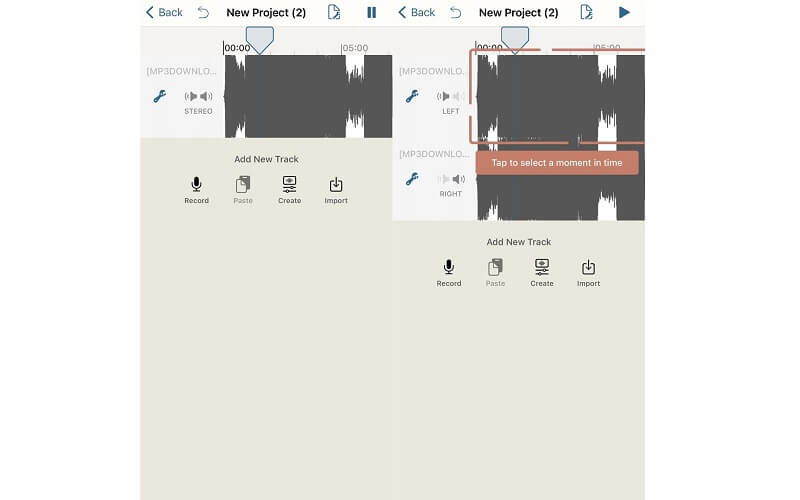
Bölüm 4. MP3 Kırpma Hakkında SSS
Windows 10'da MP3 dosyaları nasıl kırpılır?
Windows PC ile uyumlu birçok MP3 düzeltici vardır. Bunlardan biri Vidmore'dur. Bu araç yalnızca Windows PC'nizden MP3 dosyalarını kesmenize izin vermez, aynısını Mac'inizde de yapabilirsiniz. Söylemeye gerek yok, çalıştırdığınız işletim sistemi ne olursa olsun kırpabilirsiniz.
Windows Media Player MP3 dosyalarını düzenleyebilir mi?
Varsayılan olarak, Media Player ses ve video dosyalarının akışı içindir, ancak bu aynı zamanda bir eklenti kullanarak MP3 dosyalarını kesmek gibi dosyaları düzenlemenize de yardımcı olur.
Kırpma ve bölme arasındaki fark nedir?
Kırpma, bir ses veya videonun küçük bir bölümünü kesmek anlamına gelir. Bu genellikle bir klibi kısaltmaya çalıştığınızda yapılır. Bölme, klibi ikiye kesmenize izin verirken, sesin büyük bir bölümünü kesmeyi gerektirir.
Sonuç
Arkaya getirin, bunlar size yardımcı olacak araçlar kırpma MP3 Dosyalar. Tarayıcıdan sesi kesmek için en iyi çevrimiçi uygulamalar vardır. Ayrıca masaüstü programları internete bağlanmadan da kesme özelliğini kullanmanızı sağlayacaktır. Öte yandan, mobil uygulamalar MP3 dosyalarınızı doğrudan akıllı telefonunuzdan düzenlemenize izin verir.
MP3 İpuçları
-
MP3'ü düzenle
-
Ses oynatıcı
-
MP3'ü dönüştür


